- Bandydami žaisti „Genshin Impact“ sistemoje „Windows 11“ susiduriate su įvesties delsos problemomis?
- Na, jums pasisekė, nes mes jums pasiūlysime sprendimą ant sidabrinio padėklo.

XĮDIEGTI PASPUSTELĖT ATSISIUNČIŲ FAILĄ
Ši programinė įranga ištaisys įprastas kompiuterio klaidas, apsaugos jus nuo failų praradimo, kenkėjiškų programų, aparatinės įrangos gedimų ir optimizuos jūsų kompiuterį maksimaliam našumui. Išspręskite kompiuterio problemas ir pašalinkite virusus dabar atlikdami 3 paprastus veiksmus:
- Atsisiųskite „Restoro PC Repair Tool“. kuri ateina su patentuotomis technologijomis (yra patentas čia).
- Spustelėkite Pradėti nuskaitymą Norėdami rasti „Windows“ problemas, kurios gali sukelti kompiuterio problemų.
- Spustelėkite Remontuoti visus Norėdami išspręsti problemas, turinčias įtakos jūsų kompiuterio saugai ir našumui.
- „Restoro“ atsisiuntė 0 skaitytojai šį mėnesį.
Žaidimai tapo viena populiariausių laisvalaikio pramogų didelei daliai pasaulio gyventojų, ir to negalima paneigti.
Ir nesvarbu, ar jums patinka sporto tematikos žaidimai, šaudyklės ar nuotykių RPG, yra pakankamai žaidimų, kad atitiktų beveik visus poreikius.
Ir, kaip sutiktų kiekvienas žaidėjas pasaulyje, nieko nėra labiau apmaudu, nei negalėjimas žaisti mėgstamo žaidimo dėl klaidų, vėlavimo ar kitų problemų.
Jei žaisdami „Genshin Impact“ operacinėje sistemoje „Windows 11“ patiriate vėlavimą, galime mielai ištiesti pagalbos ranką šiuo bėdų metu.
Kodėl mano Genshin Impact taip vėluoja?
Nesijaudinkite, jums nereikia būti raketų mokslininku, nes ši problema lengvai išsprendžiama ir neužims per daug jūsų laiko.
Tačiau prieš parodydami, kaip tai padaryti, turite suprasti, kad šią situaciją gali sukelti netinkamos tvarkyklės arba nestabilus ar silpnas interneto ryšys.
Žinome, kad tikriausiai savęs paklausėte: Ar „Windows 11“ gali sukelti vėlavimą? Tiesa ta, kad taip gali atsitikti, jei neseniai atnaujinote „Windows 10“ į naujausią OS.
„Windows 11“ taip pat gali būti pagrindinė jūsų vėlavimo „Genshin Impact“ žaidimo metu priežastis, jei naudojate „Insider“ peržiūrą, ypač kūrėjo kanale.
Tačiau tai nereiškia, kad turėtumėte grįžti į „Windows 10“. Netrukus parodysime jums daugybę sprendimų, kurie tinka abiem „Microsoft“ operacinėms sistemoms.
Kaip sustabdyti „Genshin“ atsilikimą sistemoje „Windows 11“?
1. Pašalinkite interneto ryšio triktis
- Išbandykite, ar jūsųtinklo prisijungimasdirba.
- Perkrautimaršruto parinktuvą (įsitikinkite, kad ištraukėte maitinimo laidą ir palikite jį 30 sekundžių išjungtą).
- Dešiniuoju pelės mygtuku spustelėkitetinklo piktogramą užduočių juostoje ir pasirinkiteSpręsti problemas.
- Atidarykite aKomandinė eilutėir įveskite šias komandas (po vieną):
ipconfig/releaseipconfig/allipconfig/flushdnsipconfig/renew„netsh winsock“ nustatymas iš naujo
- Jei problema išlieka, perjunkite prie kabelio jungties.
2. Atnaujinkite tinklo tvarkyklę
- PaspauskiteWindowsraktas, ieškokiteĮrenginių tvarkytuvėir spustelėkite Atidaryti.
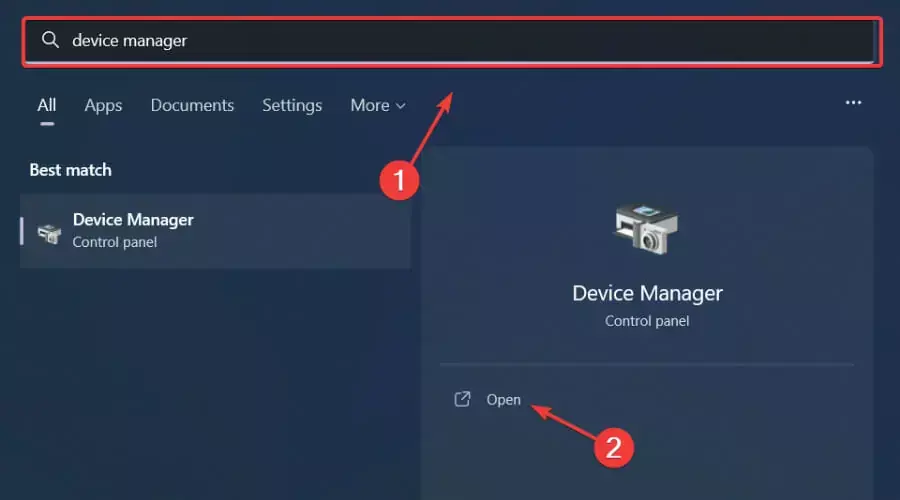
- IšskleistiTinklo adapteriai, dešiniuoju pelės mygtuku spustelėkite naudojamą ir pasirinkite Atnaujinti tvarkyklę.
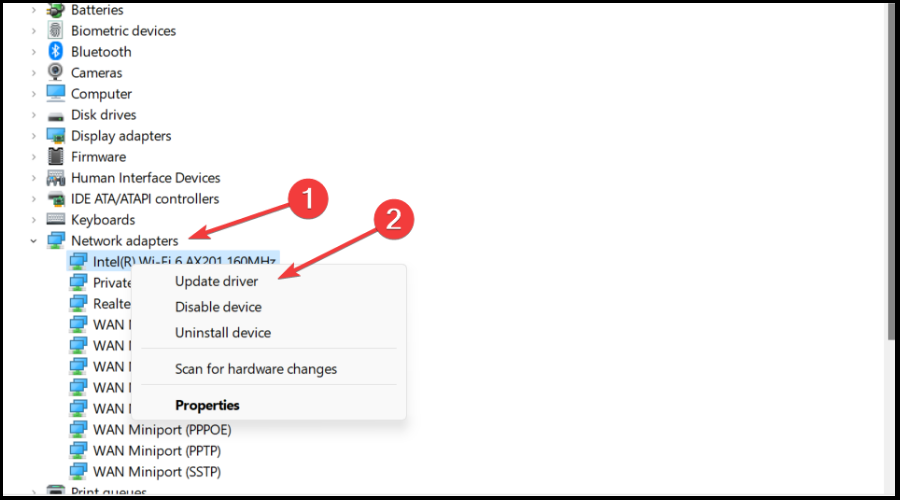
- PasirinkiteAutomatiškai ieškoti tvarkyklių.
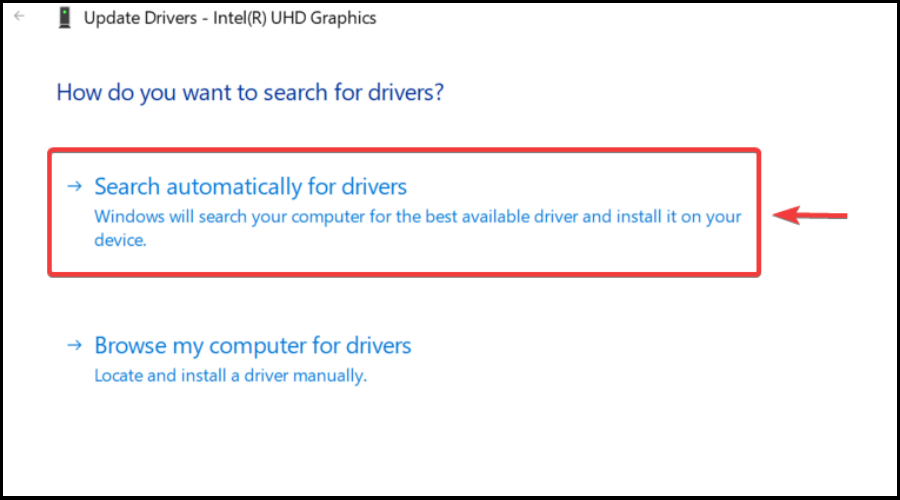
Žaidimai yra atpalaiduojantys ir linksmi, be abejo, galite apsieiti be visų gedimų, vėlavimų ar užšalimų, nes lengvai atnaujinate visas tvarkykles ir be klaidų.
Kartais rankinį patikrinimą sunku atlikti, todėl rekomenduojame naudoti automatinį asistentą, kuris kasdien nuskaitys naujas tvarkyklės versijas.
Jei esate pradedantysis, jums nereikia jaudintis! DriverFix yra protinga, paprasta, patraukli, o jos vartotojo sąsaja buvo sukurta taip, kad palengvintų jūsų gyvenimą.
⇒Gaukite DriverFix
3. Pakeiskite DNS nustatymus
- PaspauskiteLaimėk+Rvienu metu paspauskite klavišus, kad atidarytumėteBėkkonsolė.
- Paieškos juostoje įveskitencpa.cplir pataikėĮeikite.

- Jis atidarysTinklo jungtyslangas. Dešiniuoju pelės mygtuku spustelėkite aktyvų tinklo adapterį ir pasirinkiteSavybės.

- Tinklo ypatybių dialogo lange poTinklo kūrimasskirtuką, eikite įŠiam ryšiui naudojami šie elementailauke.
- Čia pasirinkite4 interneto protokolo versija (TCP/IPv4)ir spustelėkiteSavybėsapačioje esantį mygtuką.

- PagalGenerolasskirtuką, pasirinkiteNaudokite šiuos DNS serverio adresus.
- Nustatyti Pageidaujamas DNS serveris: 8.8.8.8 / Alternatyvus DNS serveris: 8.8.4.4.
- PaspauskiteGerainorėdami išsaugoti pakeitimus ir išeiti.
Kaip padaryti, kad „Genshin Impact“ veiktų sklandžiau „Windows 11“?
„Genshin Impact“ įvesties delsa nėra ko bijoti. Tam tikri veiksmai, kurių galite imtis, užtikrins, kad jums nereikės to kartoti.
Žaidimo atnaujinimas, „Windows“ ir grafikos bei tinklo tvarkyklių programinės įrangos atnaujinimas yra jūsų pirmoji gynybos linija.
Gali būti, kad žaidžiant „Genshin Impact“ po naujausio operacinės sistemos atnaujinimo atsiranda delsa. Kaip minėjome aukščiau, tiesiog būtinai atnaujinkite tinklo ir grafikos plokščių tvarkykles ir jums bus gerai.
Daugelis vartotojų skundžiasi „Windows 11“ žaidimų problemomis nuo tada, kai pirmą kartą pasirodė OS, o „Microsoft“ nuolat stengiasi tobulinti patirtį.
Ar šis vadovas buvo naudingas sprendžiant jūsų problemą? Pasidalykite savo pažanga su mumis toliau pateiktame komentarų skyriuje.
 Vis dar kyla problemų?Pataisykite jas naudodami šį įrankį:
Vis dar kyla problemų?Pataisykite jas naudodami šį įrankį:
- Atsisiųskite šį kompiuterio taisymo įrankį „TrustPilot.com“ įvertino puikiai (atsiuntimas prasideda šiame puslapyje).
- Spustelėkite Pradėti nuskaitymą Norėdami rasti „Windows“ problemas, kurios gali sukelti kompiuterio problemų.
- Spustelėkite Remontuoti visus išspręsti problemas, susijusias su patentuotomis technologijomis (Išskirtinė nuolaida mūsų skaitytojams).
„Restoro“ atsisiuntė 0 skaitytojai šį mėnesį.

![Pataisymas: Genshin Impact valdiklis neveikia [5 paprasti veiksmai]](/f/cd97343f48112c06ab7bc8395d90a0b6.png?width=300&height=460)
